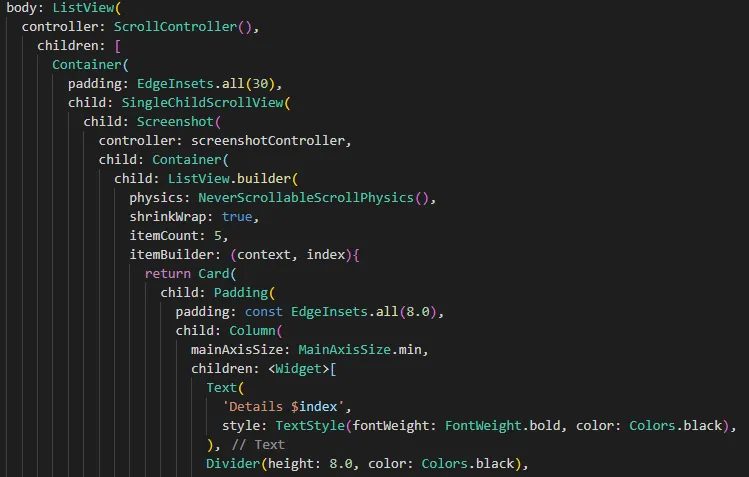我正在使用RepaintBoundary来截取当前小部件的屏幕截图,该小部件是一个listView。但它只会捕获此时在屏幕上可见的内容。
RepaintBoundary(
key: src,
child: ListView(padding: EdgeInsets.only(left: 10.0),
scrollDirection: Axis.horizontal,
children: <Widget>[
Align(
alignment: Alignment(-0.8, -0.2),
child: Column(
mainAxisAlignment: MainAxisAlignment.center,
children: listLabel(orientation),
)
),
Padding(padding: EdgeInsets.all(5.0)),
Align(
alignment: FractionalOffset(0.3, 0.5),
child: Container(
height: orientation == Orientation.portrait? 430.0: 430.0*0.7,
decoration: BoxDecoration(
border: Border(left: BorderSide(color: Colors.black))
),
//width: 300.0,
child:
Wrap(
direction: Axis.vertical,
//runSpacing: 10.0,
children: colWidget(orientation),
)
)
),
Padding(padding: EdgeInsets.all(5.0)),
Column(
mainAxisAlignment: MainAxisAlignment.center,
children: listLabel(orientation),
)
],
),
);
截图功能:
Future screenshot() async {
RenderRepaintBoundary boundary = src.currentContext.findRenderObject();
ui.Image image = await boundary.toImage();
ByteData byteData = await image.toByteData(format: ui.ImageByteFormat.png);
Uint8List pngBytes = byteData.buffer.asUint8List();
print(pngBytes);
final directory = (await getExternalStorageDirectory()).path;
File imgFile =new File('$directory/layout2.pdf');
imgFile.writeAsBytes(pngBytes);
}
有没有办法可以捕获整个listView,即不仅捕获屏幕上不可见的内容,而且还包括可滚动的内容。或者,如果整个小部件太大无法容纳在一张图片中,它可以被捕获成多个图片。